Les outils et commandes du diagramme de réseau sont disponibles dans l’onglet Data (Données) de l’ensemble d’onglets Utility Network (Réseau de distribution) ou Trace Network (Réseau de traçage) et dans les onglets d’accueil et contextuels Network Diagram (Diagramme de réseau).
Onglets Réseau de distribution et Réseau de traçage
L’onglet contextuel Utility Network (Réseau de distribution) est disponible dès qu’une couche de réseau de distribution est présente dans la carte active.
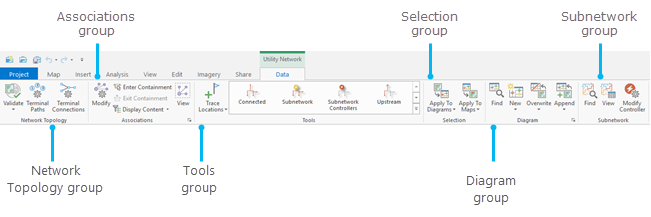
L’onglet contextuel Traçage Network (Réseau de traçage) est disponible dès qu’une couche de réseau de traçage est présente dans la carte active.
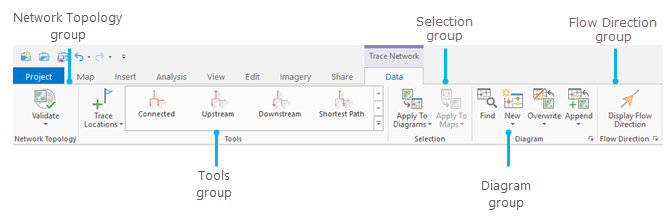
Dans les deux cas, les outils du diagramme de réseau se trouvent dans l’onglet Data (Données). Ils sont divisés en deux groupes :
En savoir plus sur l’onglet Utility Network (Réseau de distribution)
En savoir plus sur l’onglet Trace Network (Réseau de traçage)
Onglet d’accueil et onglet contextuel Utility Network (Réseau de distribution)
L’onglet d’accueil Network Diagram (Diagramme de réseau) s’active lorsque vous utilisez une vue cartographique de diagramme active. Par défaut, tout diagramme récemment généré ou diagramme existant que vous ouvrez à l’aide des processus standard apparaissent dans une vue cartographique de diagramme.
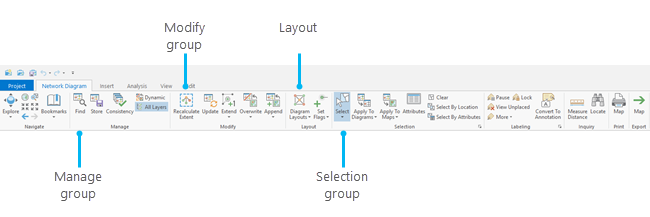
L’onglet contextuel Network Diagram (Diagramme de réseau) est disponible si la vue cartographique active n’est pas une carte de diagramme, mais si elle référence une couche de diagramme et que cette couche de diagramme de réseau (ou une couche figurant sous cette couche de diagramme de réseau) est sélectionnée dans la fenêtre Contents (Contenu) de la vue cartographique active. Dans ce cas, si la couche de diagramme de réseau provient d’un réseau de distribution, l’onglet contextuel Network Diagram (Diagramme de réseau) apparaît sous l’onglet Utility Network (Réseau de distribution) : 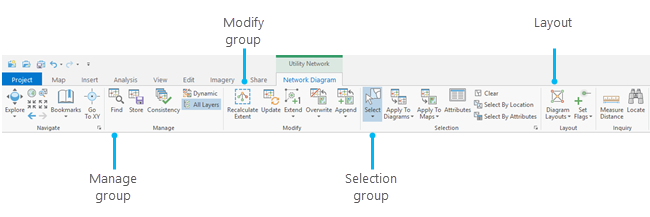
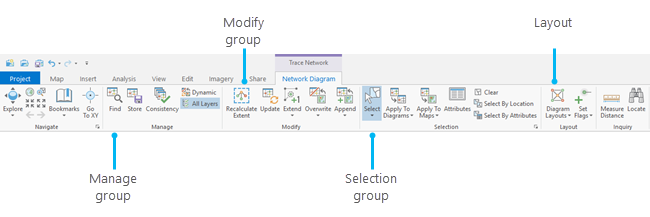
Les outils et commandes du diagramme de réseau dans l’onglet d’accueil et l’onglet contextuel Network Diagram (Diagramme de réseau) sont divisés en quatre groupes :
- Manage (Gérer) : regroupe les commandes qui permettent de gérer vos diagrammes.

Commande Description Condition d’activation Find (Rechercher) Ouvre la fenêtre Find Diagrams (Rechercher des diagrammes) dont les fonctions permettent de rechercher les diagrammes associés au réseau de distribution ou réseau de traçage actif.
Store (Stocker) Ouvre l’outil Stocker un diagramme, qui permet de stocker le diagramme temporaire actif à long terme dans la base de données.
Le diagramme actif n’est pas déjà stocké, c’est-à-dire qu’il est temporaire. Le mode dynamique est désactivé et le modèle associé au diagramme active le stockage de diagramme.
La couche de diagramme active provient d’un réseau de distribution ou d’un réseau de traces d’une géodatabase fichier ou d’un service de diagramme de réseau ; autrement dit, l’outil est désactivé lorsque vous utilisez une connexion de base de données à un réseau de distribution ou un réseau de traces d’une géodatabase d’entreprise.
Consistency (Cohérence) Vérifie la cohérence de chaque diagramme ouvert pour refléter son état actuel dans l’icône qui apparaît en regard des couches du diagramme dans la fenêtre Contents (Contenu).
Dynamic (Dynamique) Active ou désactive le mode Dynamic (Dynamique) pour le diagramme temporaire actif. Lorsque le mode dynamique est activé, chaque fois que le jeu des entités de réseau ou objets de réseau actuellement sélectionnés dans la carte du réseau change, le contenu du diagramme actif est remplacé dynamiquement pour refléter le changement de la sélection.
Le diagramme actif n’est pas encore stocké, c’est-à-dire qu’il est temporaire.
La couche de diagramme active provient d’un réseau de distribution ou d’un réseau de traces d’une géodatabase fichier ou d’un service de diagramme de réseau ; autrement dit, l’outil est désactivé lorsque vous utilisez une connexion de base de données à un réseau de distribution ou un réseau de traces d’une géodatabase d’entreprise.
All Layers (Toutes les couches) Active ou désactive le mode All Layers (Toutes les couches) pour le diagramme actif. Lorsque le mode All Layers (Toutes les couches) est activé pour un diagramme, toutes les couches sont présentes dans la fenêtre Contents (Contenu), qu’elles contiennent ou non des entités de diagramme. Si le mode All Layers (Toutes les couches) est désactivé pour le diagramme, seules les couches contenant des entités de diagramme sont présentes dans la fenêtre Contents (Contenu).
- Modify (Modifier) : regroupe les commandes qui permettent de contrôler le contenu de votre diagramme.
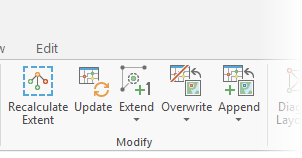
Commande Description Condition d’activation Recalculate Extent (Recalculer l’étendue) Recalcule l’étendue du diagramme actif.
Toutes les mises à jour sont enregistrées.
La couche de diagramme active provient d’un réseau de distribution ou d’un réseau de traces d’une géodatabase fichier ou d’un service de diagramme de réseau ; autrement dit, l’outil est désactivé lorsque vous utilisez une connexion de base de données à un réseau de distribution ou un réseau de traces d’une géodatabase d’entreprise.
Update (Mettre à jour) Met à jour le diagramme actif.
Toutes les mises à jour sont enregistrées.
La couche de diagramme active provient d’un réseau de distribution ou d’un réseau de traces d’une géodatabase fichier ou d’un service de diagramme de réseau ; autrement dit, l’outil est désactivé lorsque vous utilisez une connexion de base de données à un réseau de distribution ou un réseau de traces d’une géodatabase d’entreprise.
Extend (Étendre) Étend le diagramme actif d’un niveau par rapport à la connectivité, à la traversabilité, à l’inclusion ou à la dépendance.
Il n’y a pas de mises à jour non enregistrées, le mode All Layers (Toutes les couches) est activé pour la couche de diagramme active et le diagramme n’est pas encore stocké, c’est-à-dire qu’il est temporaire. En outre, le modèle associé au diagramme est activé pour étendre les diagrammes.
La couche de diagramme active provient d’un réseau de distribution ou d’un réseau de traces d’une géodatabase fichier ou d’un service de diagramme de réseau ; autrement dit, l’outil est désactivé lorsque vous utilisez une connexion de base de données à un réseau de distribution ou un réseau de traces d’une géodatabase d’entreprise.
Overwrite (Remplacer) Remplace le contenu du diagramme actif par les entités de réseau ou objets de réseau actuellement sélectionnés sur la carte.
Lorsque plusieurs cartes sont ouvertes, cliquez sur la flèche vers le bas pour afficher un menu et sélectionnez la carte avec les entités de réseau ou les objets de réseau que vous souhaitez pour remplacer le diagramme. Si une seule carte est ouverte, vous pouvez cliquer directement sur le bouton Overwrite (Remplacer).
Il n’y a pas de mises à jour non enregistrées, le mode All Layers (Toutes les couches) est activé pour la couche de diagramme active et le diagramme n’est pas encore stocké, c’est-à-dire qu’il est temporaire.
La couche de diagramme active provient d’un réseau de distribution ou d’un réseau de traces d’une géodatabase fichier ou d’un service de diagramme de réseau ; autrement dit, l’outil est désactivé lorsque vous utilisez une connexion de base de données à un réseau de distribution ou un réseau de traces d’une géodatabase d’entreprise.
Append (Ajouter) Ajoute le jeu des entités de réseau de réseau ou objets de réseau actuellement sélectionnés sur la carte dans le diagramme actif.
Lorsque plusieurs cartes sont ouvertes, cliquez sur la flèche vers le bas pour afficher un menu et sélectionnez la carte avec les entités de réseau ou les objets de réseau à ajouter au diagramme. Si une seule carte est ouverte, vous pouvez cliquer directement sur le bouton Append (Ajouter).
Il n’y a pas de mises à jour non enregistrées, le mode All Layers (Toutes les couches) est activé pour la couche de diagramme active et le modèle associé au diagramme est activé pour étendre les diagrammes.
La couche de diagramme active provient d’un réseau de distribution ou d’un réseau de traces d’une géodatabase fichier ou d’un service de diagramme de réseau ; autrement dit, l’outil est désactivé lorsque vous utilisez une connexion de base de données à un réseau de distribution ou un réseau de traces d’une géodatabase d’entreprise.
- Layout (Mise en page) : regroupe les outils et commandes dont vous avez besoin pour organiser le contenu du diagramme.
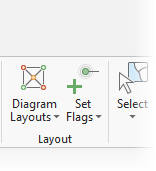
Commande Description Condition d’activation Mises en page du diagramme Ouvre la fenêtre Geoprocessing (Géotraitement) et charge l’outil d’algorithme de mise en page actif (Apply Angle Directed Layout (Appliquer la mise en page d’angle dirigé)) par défaut afin que vous puissiez mettre à jour les paramètres de l’algorithme avant de l’exécuter.
Lorsque l’algorithme de mise en page actif n’est pas celui que vous voulez exécuter, cliquez sur la flèche vers le bas située sous le bouton pour ouvrir la galerie d’algorithmes et sélectionnez celui qui vous intéresse.
Toutes les mises à jour sont enregistrées.
La couche de diagramme active provient d’un réseau de distribution ou d’un réseau de traces d’une géodatabase fichier ou d’un service de diagramme de réseau ; autrement dit, l’outil est désactivé lorsque vous utilisez une connexion de base de données à un réseau de distribution ou un réseau de traces d’une géodatabase d’entreprise.
Set Flags (Définir les balises)
Cliquez sur la flèche vers le bas pour afficher un menu et choisissez l’outil de mise en page à utiliser :
- Set Root Junction (Définir la jonction racine) : désigne la jonction comme jonction racine. Les jonctions racine sont utilisées par les mises en page d’arborescence, par exemple la mise en page d’arborescence de ligne principale. Lorsque des jonctions de ce type sont spécifiées, elles sont placées en tant que jonctions racine de début pour la mise en page des arborescences. Vous pouvez définir plusieurs jonctions comme jonctions racine dans le diagramme.
- Set End Junction (Définir la jonction d’arrivée) : désigne la jonction comme jonction d’arrivée. Les jonctions d’arrivée sont utilisées par la mise en page d’arborescence de ligne principale. Lorsque des jonctions de ce type sont spécifiées, elles sont placées en tant que jonctions d’arrivée des lignes principales. Vous pouvez définir plusieurs jonctions comme jonctions d’arrivée dans le diagramme.
- Set Pivot Junction (Définir un croisement de jonctions) : désigne la jonction comme croisement de jonctions. Les croisements de jonctions sont nécessaires pour exécuter la mise en page Rotation de l’arbre. Vous pouvez définir plusieurs jonctions comme croisements de jonctions dans le diagramme.
- Set Barrier (Définir une interruption) : place une interruption sur la jonction ou le tronçon souhaité. Les interruptions sont utilisées par la mise en page Rotation de l’arbre et empêchent l’algorithme de les dépasser. Vous pouvez définir plusieurs interruptions dans le diagramme.
Toutes les mises à jour sont enregistrées.
La couche de diagramme active provient d’un réseau de distribution ou d’un réseau de traces d’une géodatabase fichier ou d’un service de diagramme de réseau ; autrement dit, l’outil est désactivé lorsque vous utilisez une connexion de base de données à un réseau de distribution ou un réseau de traces d’une géodatabase d’entreprise.
- Selection (Sélection) : regroupe les commandes qui permettent de propager les sélections à d’autres diagrammes ou à des cartes de réseaux de distribution ou de traçage.
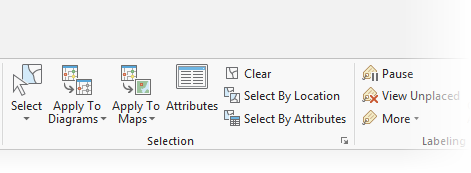
Commande Description Condition d’activation Sélectionner Cliquez sur la flèche vers le bas pour afficher un menu et choisissez l’outil de sélection d’entités souhaité.
Apply To Diagrams (Appliquer aux diagrammes) Propage le jeu de sélection du diagramme de réseau actif aux autres diagrammes de réseau actuellement ouverts conformément aux options de propagation des diagrammes de réseau actuellement spécifiées.
La commande s’applique à chaque diagramme ouvert, sauf lorsque vous sélectionnez un diagramme en particulier dans la liste qui apparaît lorsque vous cliquez sur la flèche vers le bas située sous le bouton de commande.
Des entités sont sélectionnées dans le diagramme actif et d’autres diagrammes sont ouverts dans d’autres cartes.
Apply To Maps (Appliquer aux cartes) Propage le jeu de sélection du diagramme de réseau actif aux cartes de réseaux de distribution ou de traçage conformément aux options de propagation des diagrammes de réseau actuellement spécifiées.
Lorsque plusieurs cartes font référence au réseau de distribution ou au réseau de traçage, la commande s’applique à chaque carte. Toutefois, si vous sélectionnez une carte en particulier dans la liste qui apparaît lorsque vous cliquez sur la flèche vers le bas située sous le bouton de commande, elle s’applique uniquement à cette carte.
Des entités sont sélectionnées dans le diagramme actif et d’autres cartes ouvertes font référence au réseau de distribution ou au réseau de traçage dans lequel le diagramme se trouve.
Attributes (Attributs) Ouvre la fenêtre Attributes (Attributs) dans laquelle vous pouvez voir les attributs des entités de diagramme sélectionnées.
Cette commande est toujours activée.
Clear (Effacer) Désélectionne toutes les entités actuellement sélectionnées.
Un jeu d’entités est actuellement sélectionné sur la carte active.
Select By Location (Sélectionner selon l’emplacement) Ouvre la fenêtre Geoprocessing (Géotraitement) et charge l’outil Select Layer By Location (Sélectionner une couche par emplacement), qui vous permet de sélectionner des entités à l’aide des emplacements des entités dans d’autres couches.
Select By Attributes (Sélectionner selon les attributs) Ouvre la fenêtre Geoprocessing (Géotraitement) et charge l’outil Select Layer By Location (Sélectionner une couche par attributs), qui vous permet de sélectionner des entités en fonction de leurs valeurs attributaires.
Options Ouvre la boîte de dialogue relative aux options du réseau de distribution ou du réseau de traçage avec l’onglet Network Diagrams (Diagrammes de réseau) actif dans lequel vous pouvez spécifier différentes options lorsque vous utilisez les diagrammes de réseau.
Rubriques connexes
Vous avez un commentaire à formuler concernant cette rubrique ?